Windows / MacでMKVをMP4に変換する方法
映画を再生すると、一部のプログラムがMKV形式をサポートしていないため、映画を開くことができないことがわかります。次に、なぜこれが起こっているのか、そしてそれをどのように解決するのか疑問に思うかもしれません。
MKVを再生できない理由は、デバイスに特定のコーデックがないことが原因である可能性があります。そのため、最近ではどこでもMKVを見ることができますが、一部のデバイスやプログラムはまだMKV形式をサポートしていません。そのため、ほとんどすべてのデバイスに適切にロードできる、はるかに使いやすい形式であるMP4などのより一般的な形式に変換する必要があります。
今日はあなたを助けるためにあなたに2つの無料のコンバーターを紹介するつもりです MKVファイルをMP4に変換する.

パート1。MKVをMP4オンラインおよび無料に変更する方法
私のようにコンピュータに多くのソフトウェアをインストールすることに耐えられない場合は、Webベースのオンラインコンバータを試してみることをお勧めします。
市場には無料のオンラインビデオコンバーターがたくさんありますが、正直なところ、これらのいわゆる「無料」コンバーターのほとんどには無数の制限があります。あなたはより良い計画を得るために彼らに支払う必要があります。その方法でのみ、透かしのないバッチで大きなファイルをすばやく変換できます。
それで、本当に無料で、速くて強力なビデオコンバーターはありますか?答えはイエスです。
FVC無料オンラインビデオコンバーター、MKVからMP4への効率的なビデオコンバーターで、無制限にビデオを変換できます。ほぼすべての主流のビデオをMP4、MOV、WMV、AVI、FLVなどの一般的な形式に数秒で変換できます。また、バッチ変換もサポートしています。つまり、多数のビデオを変換し、同時に元の品質を維持できます。
FVC Free Online Video ConverterはWebベースのツールであるため、安定したネットワークとブラウザがあれば、WindowsとMacの両方で簡単に使用できます。使い方はこれをマスターできます MKVからMP4へのコンバーター ほんの数ステップで。
ステップ1。 のウェブサイトに移動します FVC無料オンラインビデオコンバーター お使いのブラウザで。次に、をクリックします 変換するファイルを追加する ボタン。ダウンロードしていない場合 FVCランチャー 以前にコンピュータに、最初にランチャーをダウンロードするように通知します。プロンプトに従って、ランチャーをインストールするだけです。

ステップ2。 インストール後、 ファイルを開く ウィンドウが自動的に表示されます。次に、変換するMKVファイルを選択します。ちなみに、複数のMKVビデオを一度に変換したい場合は、必要なすべてのMKVファイルを選択してください。
ステップ3。 次に、をクリックします 開いた 選択したファイルのリストが表示されます。出力形式を選択します MP4 そのリストの下。
横にある形式をクリックして、ファイルごとに異なる形式を個別に選択することもできます。 設定 アイコンをクリックし、以下の出力形式を変更します。しかし、それをスキップしてクリックすることができます 変換 ボタン。その後、変換されたビデオを保存する宛先を見つけます。
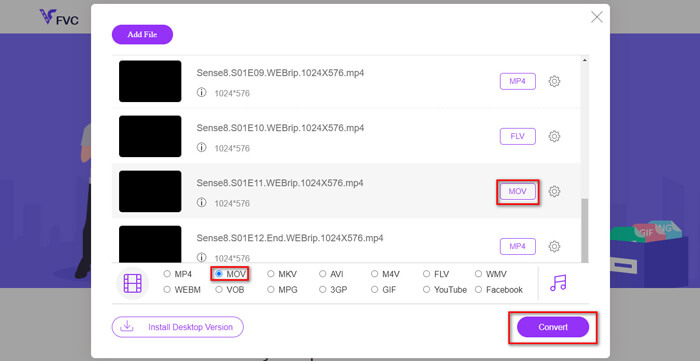
パート2。VLCメディアプレーヤーでMKVをMP4に変換する方法
あなたは知っているかもしれません VLC マルチメディアプレーヤーとして、ほとんどのデスクトップオペレーティングシステムで利用できます。しかし実際には、それは隠されたビデオコンバーターでもあります。それはあなたがMKVファイルをMP4形式に変換することを可能にします。コンピューターにすでにVLCがある場合は、試してみることができます。
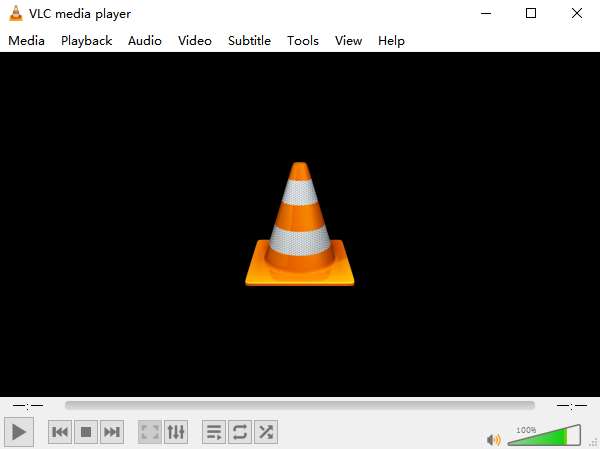
ステップ1。 まず、コンピューターでVLC MediaPlayerを起動します。クリック メディア メニュー。検索 変換/保存 ドロップダウンリストにあります。
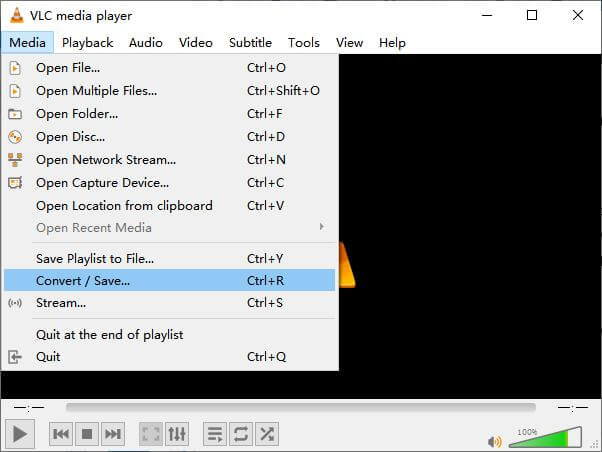
ステップ2。 クリック +追加 変換したいMKVビデオを見つけます。次に、をクリックします 変換/保存 下のボタン。
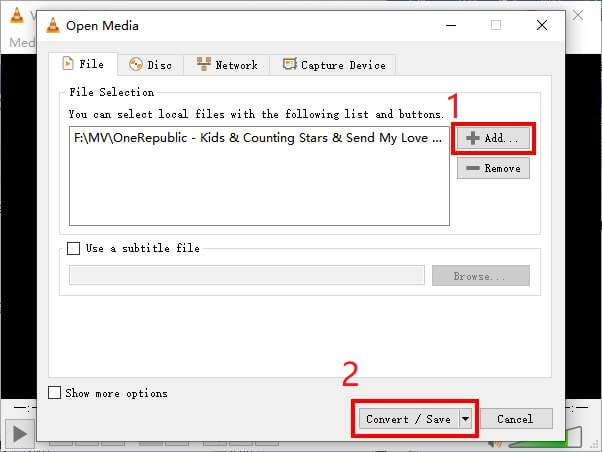
ステップ3。 を選択してください MP4 のフォーマット 変換 窓。
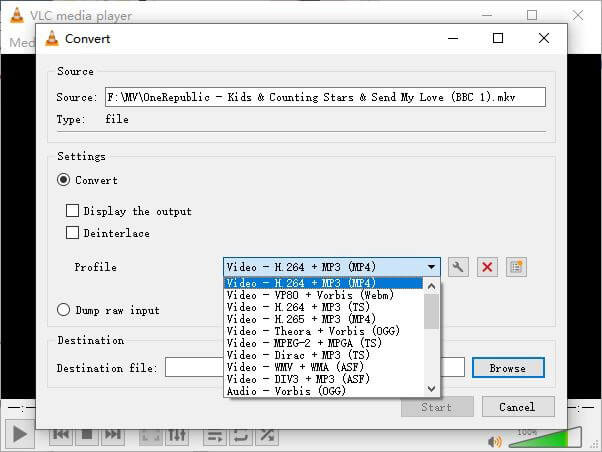
ステップ4。 クリック ブラウズ 保存先を確認するボタン。最後に 開始 あなたの変換とあなたのMP4ビデオを取得するのを待ちます。
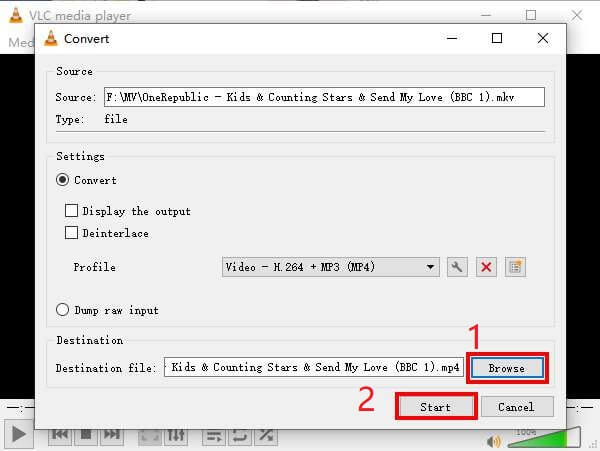
パート3。MKVからMP4への変換に関するFAQ
1. ffmpegはMKVをMP4に変換できますか?
はい、ffmpegでMKVをMP4に変換できます。ただし、最も効果的な手順は文字のシーケンスだけですが、それがどのように機能するかを理解するのは少し複雑かもしれません。 ffmpeg -i my_movie.mkv -vcodec copy -acodec copy my_movie.mp4
2. HandBrakeはMKVからMP4をエクスポートできますか?
変換後にMP4ファイルのみが必要な場合は、HandBrakeが役立ちます。ただし、ファイルをWMV、MOV、FLVなどの他の形式に変換することはできません。 HandBrakeは、最も一般的なマルチメディアファイルをサポートしています。しかし、それはサポートされています 入力ソース。出力形式の場合、オプションは次のとおりです。 MP4(.M4V) そして MKV.
3. MKVをMP4に変換すると品質が低下しますか?
ほとんどのビデオコンバーターは、MKVファイルをMP4、おそらく1%または5%に変換すると品質が低下します。 MKVファイルをMP4に再エンコードしている間、データ損失を完全に回避することは困難です。ただし、画像の解像度を上げて、エクスポートされたMP4ビデオの品質を元のビデオに近づけることができます。
結論
あなたが選ぶための無数のビデオコンバーターがあります。無料で効率的なコンバーターを一人で見つけるのは難しいです。この投稿では、MKVをMP4に変換する2つの方法を紹介しました。 1つはVLCMedia Playerで、もう1つはFVC Free Online VideoConverterです。
MP4ファイルのみが必要な場合は、VLCで十分です。ただし、VLCは限られた数のフォーマットしかサポートしていません。したがって、より専門的なコンバーターが必要な場合は、FVC Free Online VideoConverterの方が適しているようです。
この投稿がお役に立てば幸いです。そして、遠慮なくご意見をお聞かせください。



 ビデオコンバーター究極
ビデオコンバーター究極 スクリーンレコーダー
スクリーンレコーダー








